Pagina de pornire > Creați și imprimați etichete folosind computerul > Creați și imprimați etichete cu P-touch Editor (Windows)
Creați și imprimați etichete cu P-touch Editor (Windows)
Pentru a utiliza imprimanta de etichete cu computerul Windows, instalați driverul de imprimantă al modelului dvs. și P-touch Editor pe computerul dvs.
Pentru cele mai recente actualizări de software, vizitați pagina Descărcări a modelului dumneavoastră la support.brother.com/downloads.
- Lansați P-touch Editor
 .
. Fie faceți clic pe , fie faceți dublu clic pe pictograma P-touch Editor din spațiul de lucru.
*În funcție de sistemul de operare al computerului dvs., poate fi creat sau nu directorul Brother P-touch.
- Asigurați-vă că este selectat numele modelului pe ecranul de pornire.
- Procedați conform uneia dintre metodele de mai jos:
- Pentru a crea un nou format, faceți clic pe fila New Label (Etichetă nouă) și apoi faceți clic pe butonul New Label (Etichetă nouă) (1).
- Pentru a crea un nou format folosind un format presetat, faceți clic pe fila New Label (Etichetă nouă) și apoi pe un buton de categorie (2), selectați un șablon, iar apoi faceți clic pe Create (Creare) (3).
- Pentru a deschide un format existent, faceți clic pe Open (Deschidere) (4).
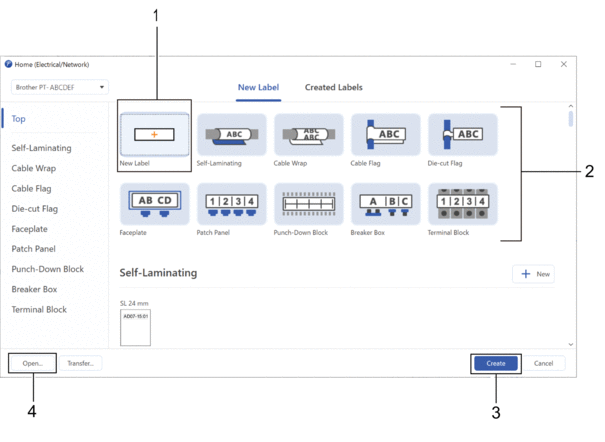
- Faceți clic pe pictograma Print (Imprimare).
- Selectați setările de imprimare pe care doriți să le modificați și apoi faceți clic pe Print (Imprimare).
 Pentru a modifica modul de pornire a P-touch Editor, deschideți P-touch Editor și faceți clic pe . Selectați opțiunea Mode (Mod) din partea stângă a ecranului, iar apoi selectați opțiunea Home/Office (Acasă/Birou) sau Electrical/Network (Electric/Rețea). Faceți clic pe OK pentru a aplica setările.
Pentru a modifica modul de pornire a P-touch Editor, deschideți P-touch Editor și faceți clic pe . Selectați opțiunea Mode (Mod) din partea stângă a ecranului, iar apoi selectați opțiunea Home/Office (Acasă/Birou) sau Electrical/Network (Electric/Rețea). Faceți clic pe OK pentru a aplica setările.



